스타벅스 카페에서 스마트폰에 스타벅스 앱만 있으면 자리에서 커피를 주문해 그 시간을 즐길 수 있습니다. 저도 요즘 덥거나 추울 때 카페를 자주 찾게 됩니다. 그래서 카운터에 가려 해도 자리를 지켜야 하는 상황에 모바일 앱을 통해 편리하게 주문했었습니다.
평소에는 저렴하고 가성비가 있는 카페로 주로 갔었지만 스타벅스에 막상 친구 따라가보니 마침 분위기도 좋고 커피 맛도 좋고 잘 왔다는 생각이 들었습니다.
관련 글 :
스타벅스 사이렌 오더 이용하기
스타벅스 앱을 이용해 사이렌 오더 기능을 이용하게 되면 해당 매장에 주문이 요청되어 직원이 확인 후 알아서 커피를 제조해 닉네임을 통해 완료되었다고 알려줍니다.
1) 스타벅스(STARBUCKS) 앱을 설치해 카드가 등록 안되었다면 Pay 메뉴를 통해 등록한 후 사이렌 오더(Order) 메뉴를 선택합니다.

2) 그럼 전체메뉴와 나만의 메뉴 등 볼 수 있습니다. 하단에 해당 지역의 매장을 선택합니다. 스마트폰의 GPS 를 켜야 합니다.
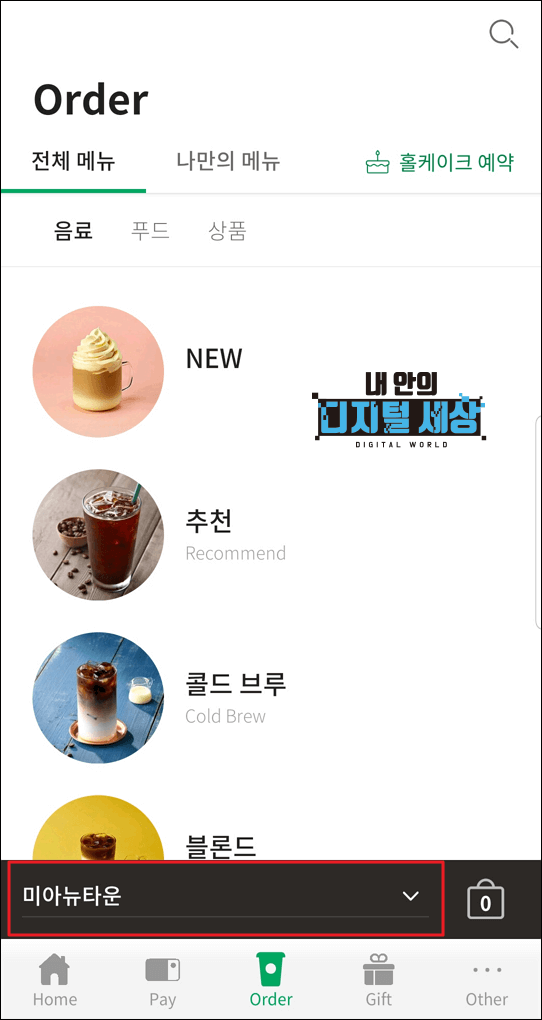
3) 저는 디카페인 카페 라떼를 선택했습니다. 주문할 음료에 따라 다르지만 뜨겁게 먹을 것인지(HOT) 아니면 차갑게(ICED) 먹을 것인지 선택할 수 있습니다.
그리고 주문하기를 누르면 됩니다.
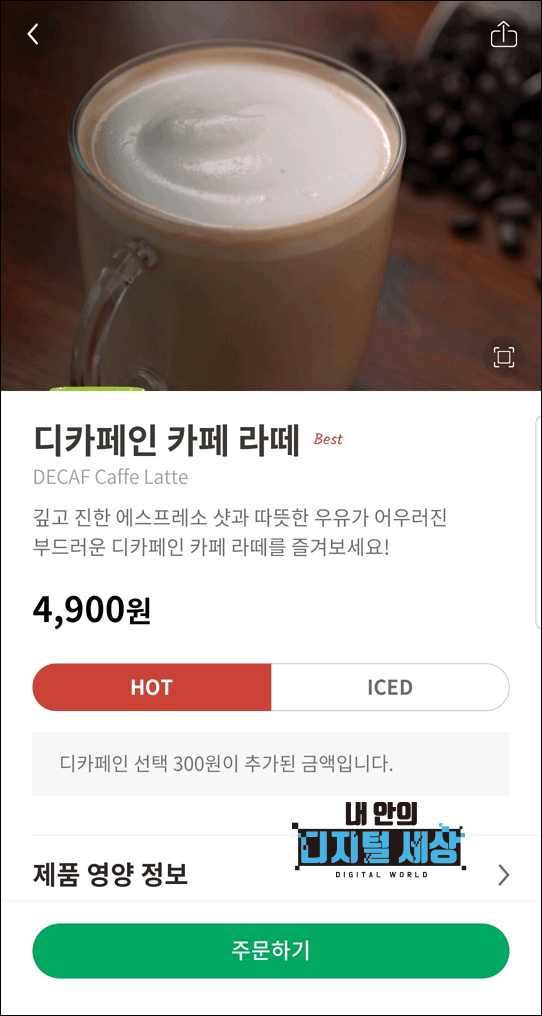
4) 사이즈는 Short(쇼트) Tall(톨), Grande(그란데), Venti(벤티) 종류를 선택할 수 있습니다. Tall 은 기본 사이즈에 밑으로 갈수록 용량이 더 커지며 가격도 달라집니다.
매장컵, 개인컵(텀블러), 일회용컵을 선택할 수 있습니다.

5) 퍼스널 옵션을 통해 부가적으로 들어가는 시럽, 우유, 얼음 등 추가할 수 있습니다. 담기를 누르거나 주문하기 메뉴를 선택합니다.
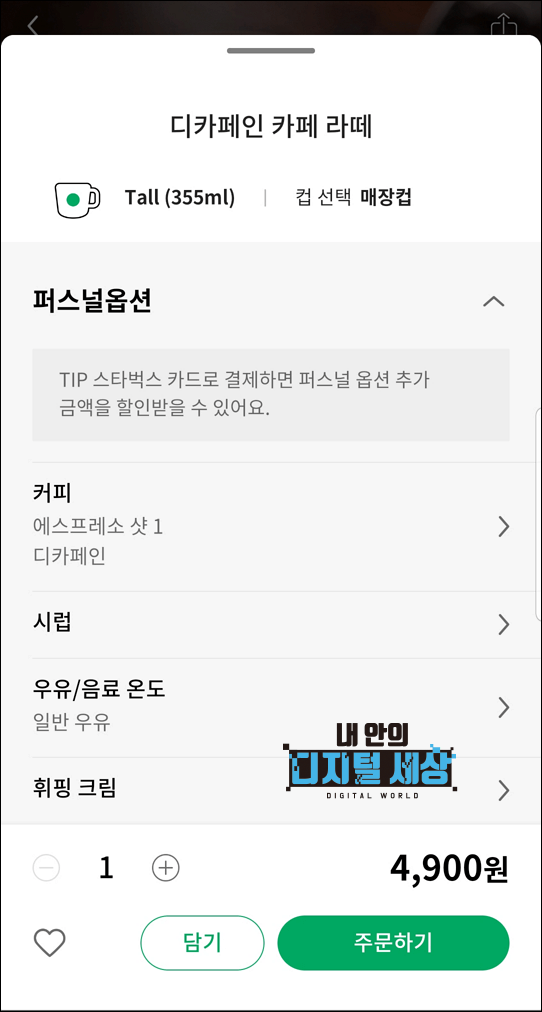
6) 원하는 결제수단을 선택할 수 있습니다. 쿠폰 있으면 쿠폰 써도 됩니다. 저는 스타벅스 카드를 이용하겠습니다. 결제하기 메뉴를 선택합니다.
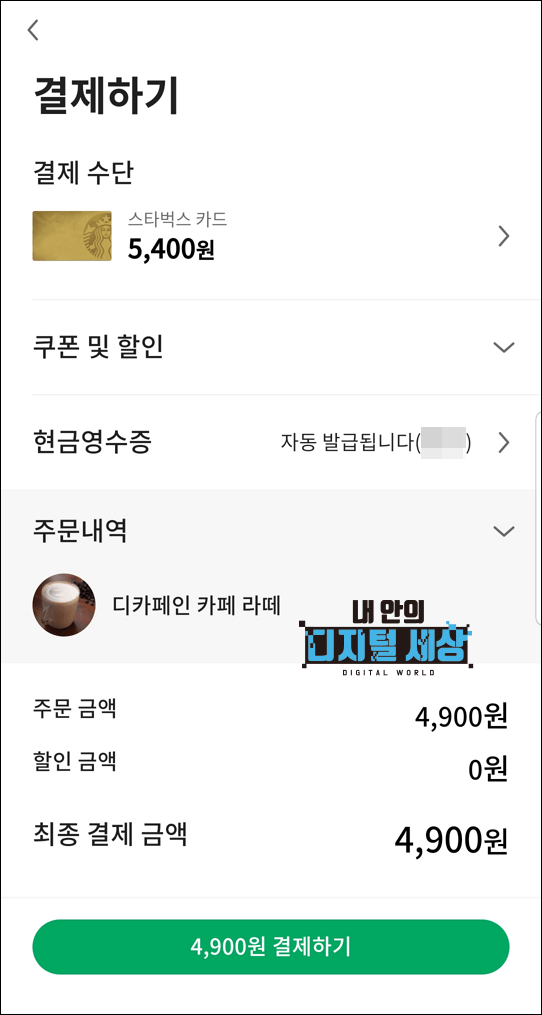
7) 주문할 매장을 다시 한번 확인합니다. 확인이 되었으면 결제 및 주문하기를 누릅니다.
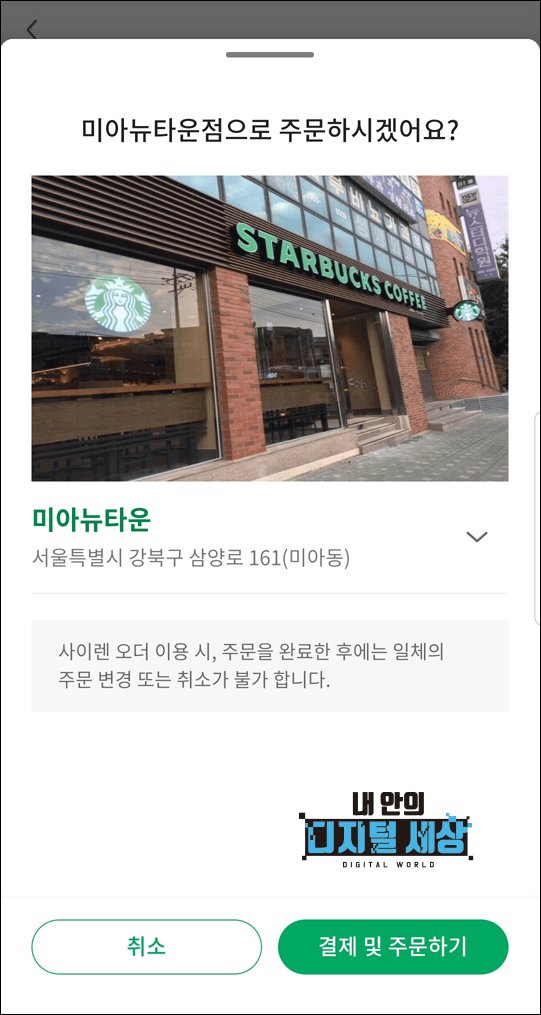
8) 그럼 바로 해당 매장으로 주문이 전송되었다고 합니다. 주문 요청이 들어가고 매장 직원이 확인하여 승인이 되었다고 뜨면 커피 제조에 들어갑니다.
준비 완료되었다고 뜨면 직원이 닉네임을 말해주면서 해당 커피가 나왔다고 알려줍니다.
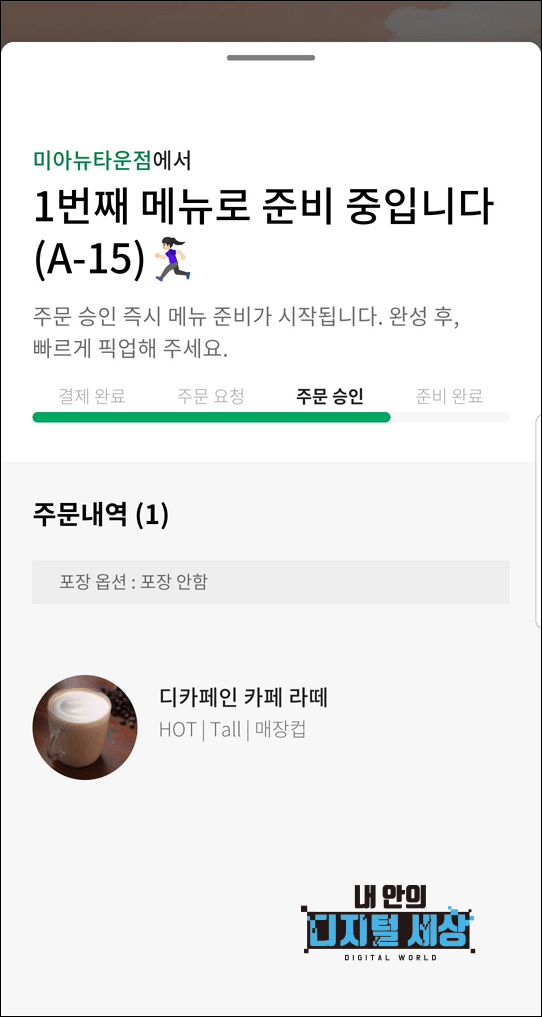
9) 드디어 스마트폰 앱으로 주문한 디카페인 카페 라떼가 제 손에 들어왔습니다. 라떼를 마시며 잠시나마 여유를 즐기고 있습니다.

스타벅스 앱을 이용해 주문하는 과정은 그렇게 어렵지 않고 오히려 편리한 거 같아 사람이 많은 이유도 아마 많은 분들이 그래서 많이 이용하지 않을까라는 생각이 듭니다.
